Outlook邮箱中进行日程提醒的方法教程
时间:2023-08-15 14:30:04作者:极光下载站人气:83
outlook邮箱是一款非常好用的软件,很多小伙伴都在使用。如果我们有比较重要的待办工作,可以在电脑版Outlook邮箱中设置提醒,避免错过重要工作,非常地方便实用。那小伙伴们知道电脑版Outlook邮箱中具体该如何使用任务提醒功能吗,其实操作方法是非常多且简单的,小编这里为小伙伴们分享两种比较常用的方法,步骤都是非常简单的,小伙伴们可以打开自己的软件后跟着下面的图文步骤一起动手操作起来,看看最终的提醒结果。接下来,小编就来和小伙伴们分享具体的操作步骤了,有需要或者是有兴趣了解的小伙伴们快来和小编一起往下看看吧!
操作步骤
第一步:双击打开Outlook邮箱进入编辑打开;
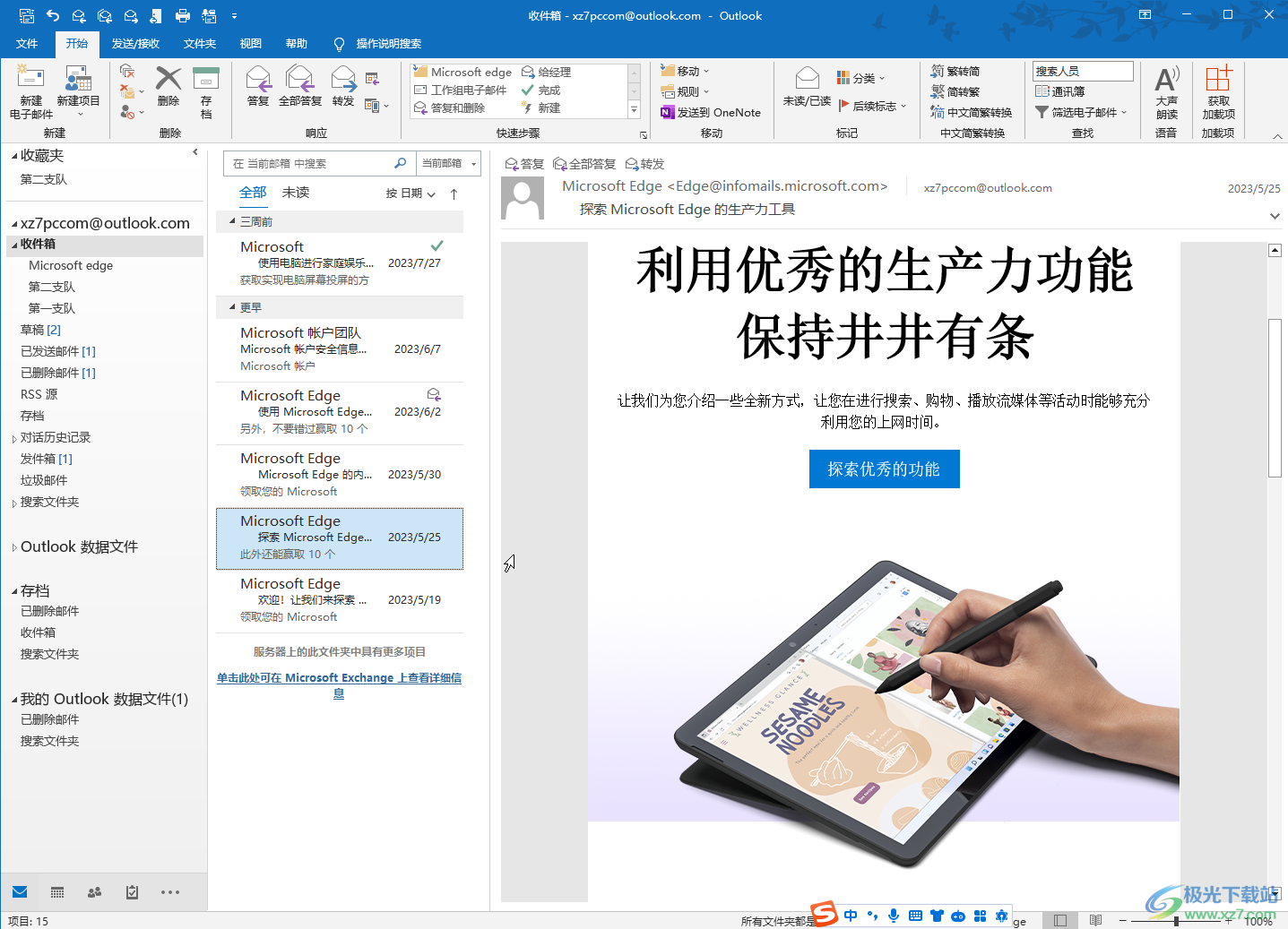
第二步:方法1.在收件箱中找到需要提醒的邮件,悬停鼠标后点击出现的旗帜图标;
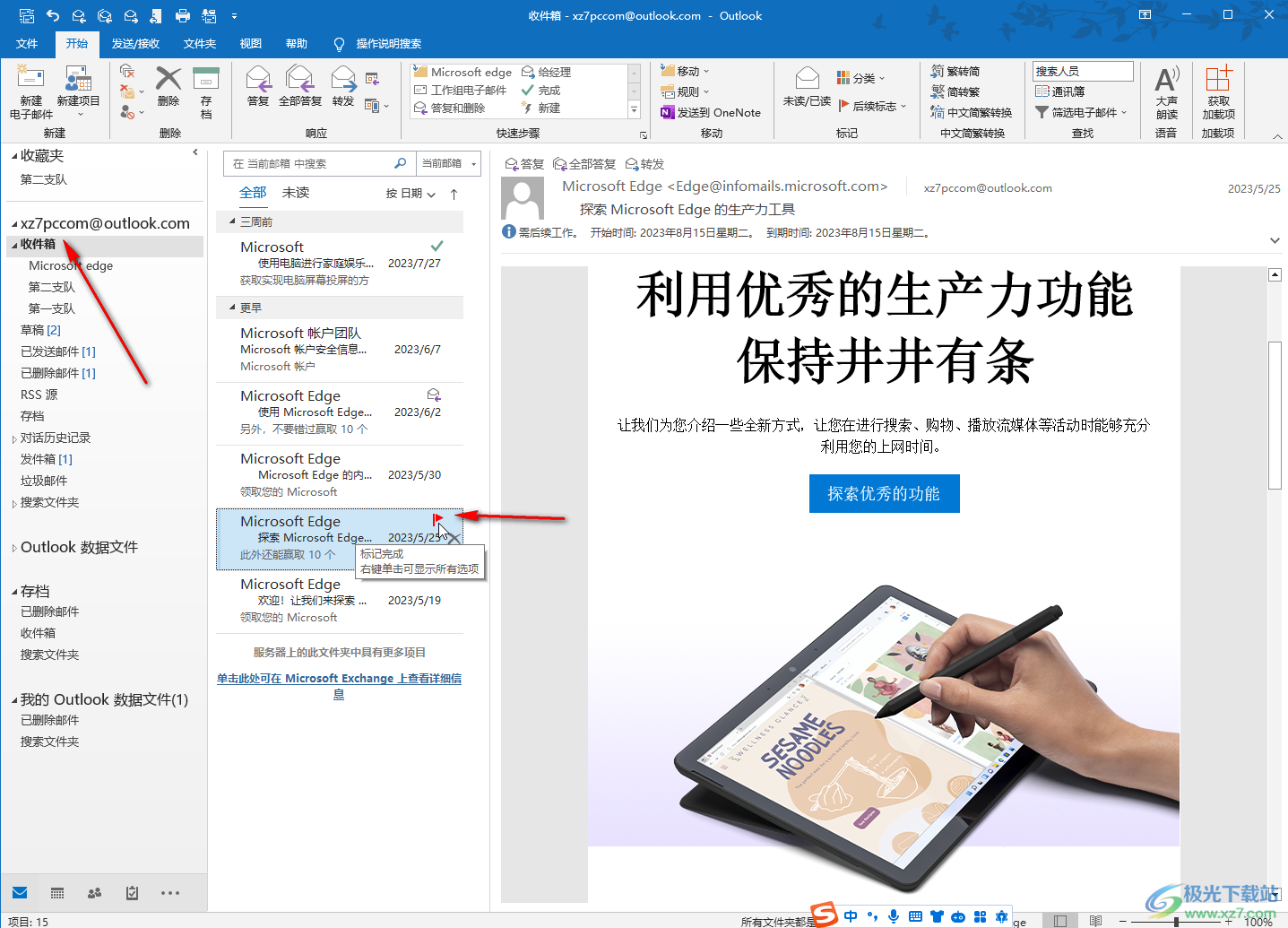
第三步:接着右键点击旗帜图标,点击“添加提醒”;
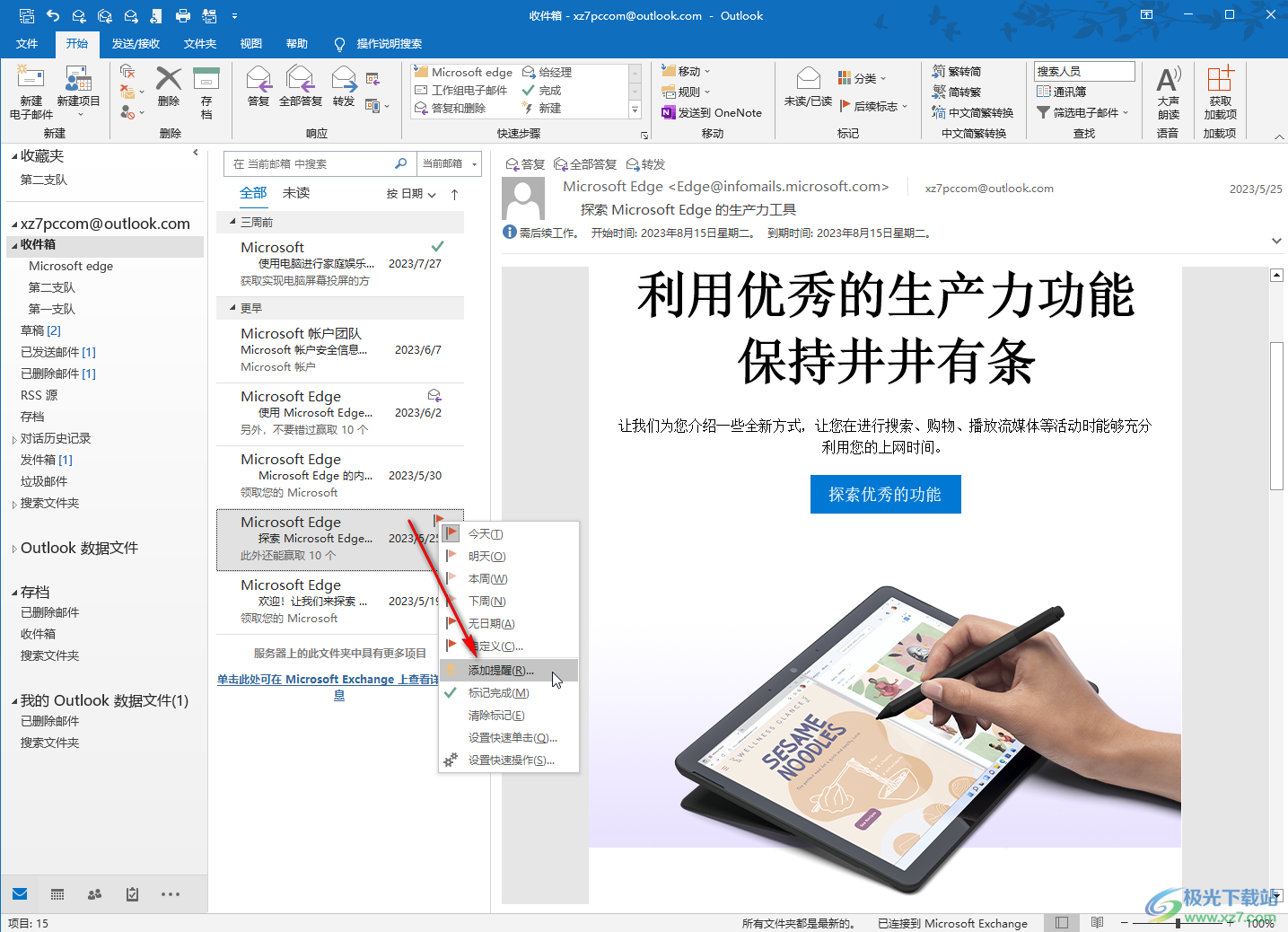
第四步:在打开的窗口中点击下拉箭头选择标志,比如我们这里选择“需后续工作”,然后设置开始和截止日期,然后点击勾选“提醒”,设置想要的提醒时间,点击右侧的喇叭图标可以设置提醒声音,然后确定就可以了;
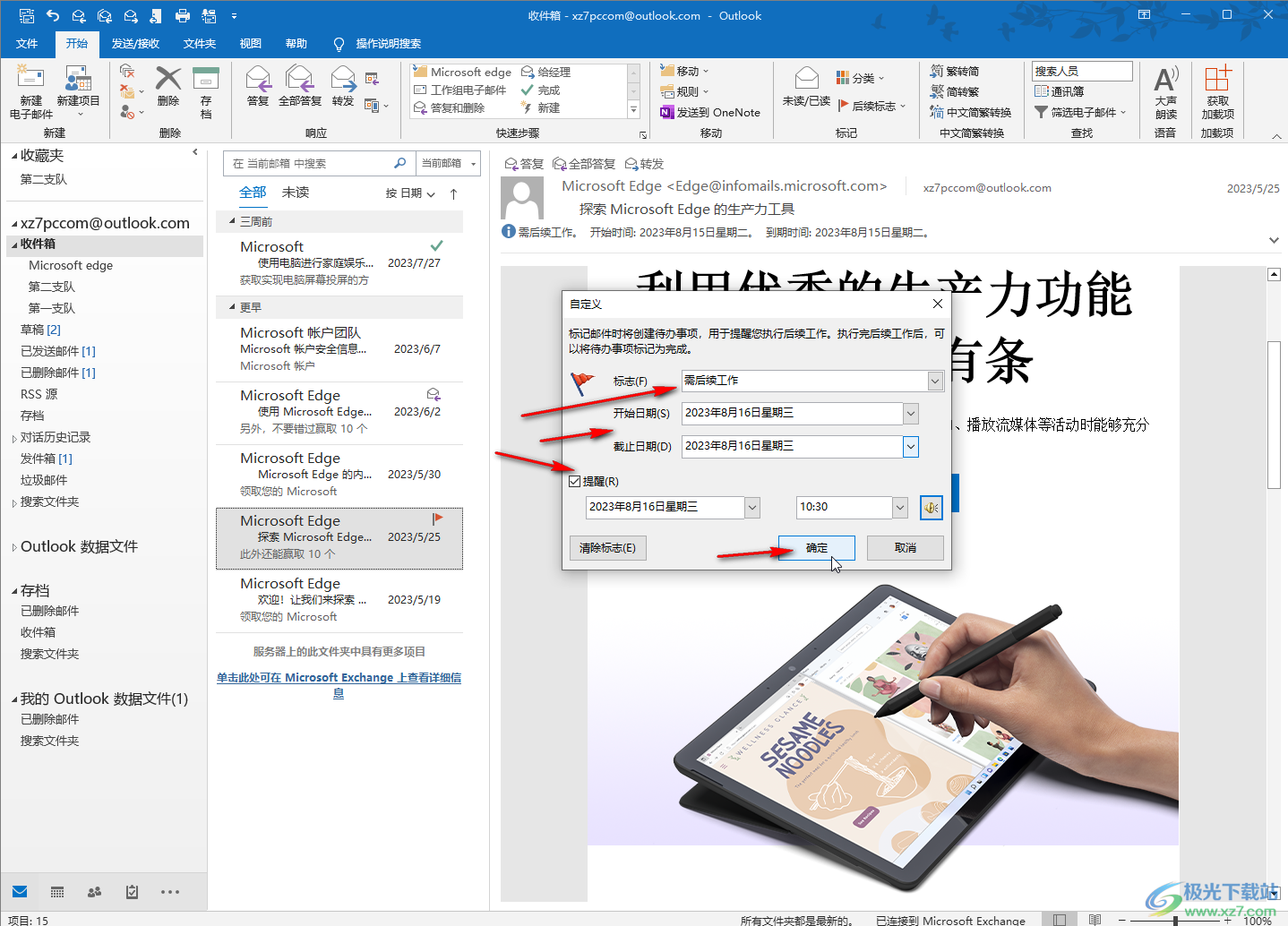
第五步:方法2.在“开始”选项卡中点击“新建项目”——“任务”,在打开的窗口中设置详细的事件信息并进行保存就可以了,也可以在界面左下角点击切换到日历视图后,可以右键点击后进行设置。
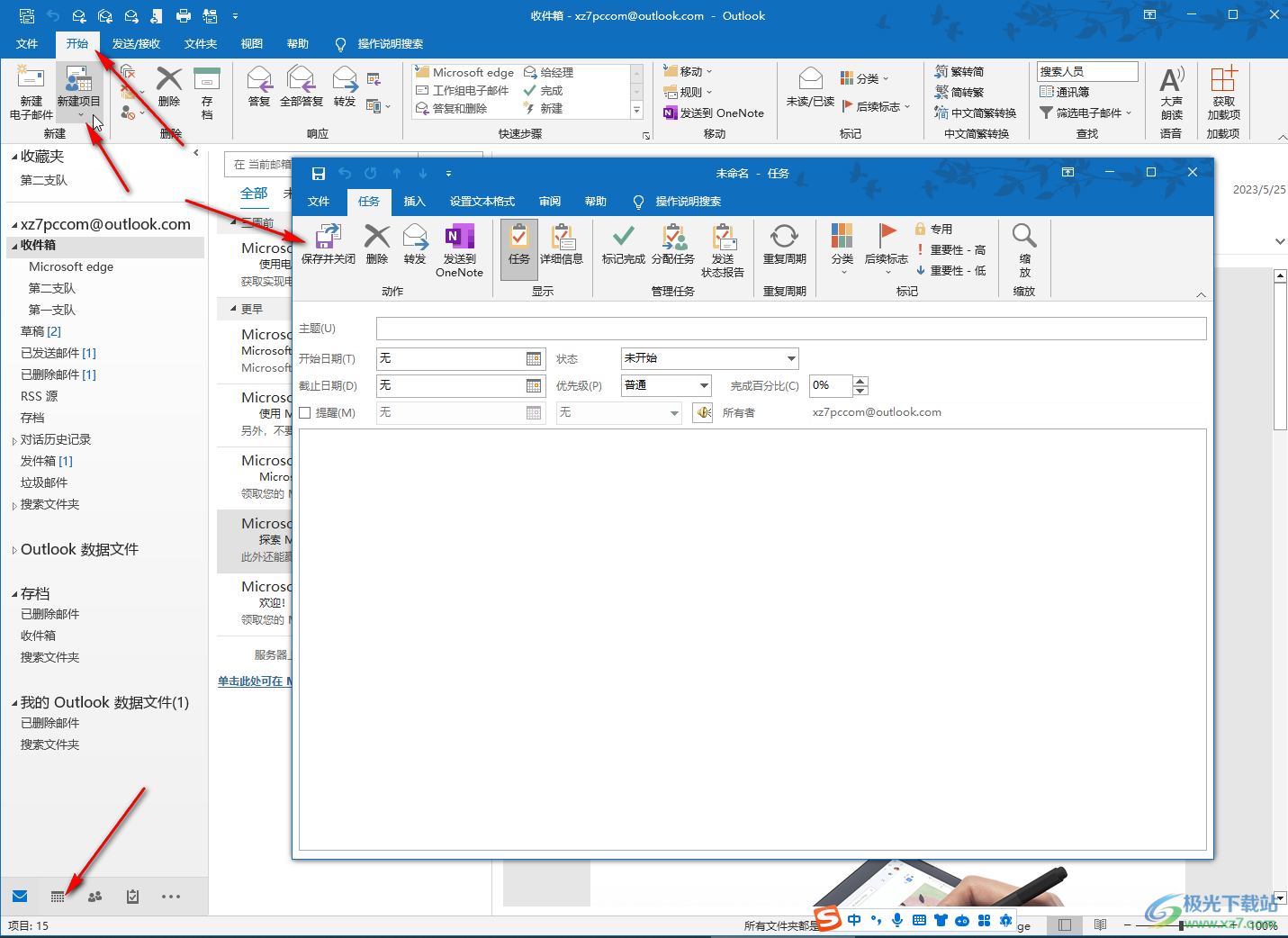
以上就是电脑版Outlook邮箱中使用任务提醒的方法教程的全部内容了。上面的步骤操作起来都是非常简单的,小伙伴们可以打开自己的软件后一起动手操作起来。

大小:15.5 MB版本:v4.3.5.7环境:WinAll, WinXP, Win7, Win10
- 进入下载
相关推荐
相关下载
热门阅览
- 1百度网盘分享密码暴力破解方法,怎么破解百度网盘加密链接
- 2keyshot6破解安装步骤-keyshot6破解安装教程
- 3apktool手机版使用教程-apktool使用方法
- 4mac版steam怎么设置中文 steam mac版设置中文教程
- 5抖音推荐怎么设置页面?抖音推荐界面重新设置教程
- 6电脑怎么开启VT 如何开启VT的详细教程!
- 7掌上英雄联盟怎么注销账号?掌上英雄联盟怎么退出登录
- 8rar文件怎么打开?如何打开rar格式文件
- 9掌上wegame怎么查别人战绩?掌上wegame怎么看别人英雄联盟战绩
- 10qq邮箱格式怎么写?qq邮箱格式是什么样的以及注册英文邮箱的方法
- 11怎么安装会声会影x7?会声会影x7安装教程
- 12Word文档中轻松实现两行对齐?word文档两行文字怎么对齐?
网友评论